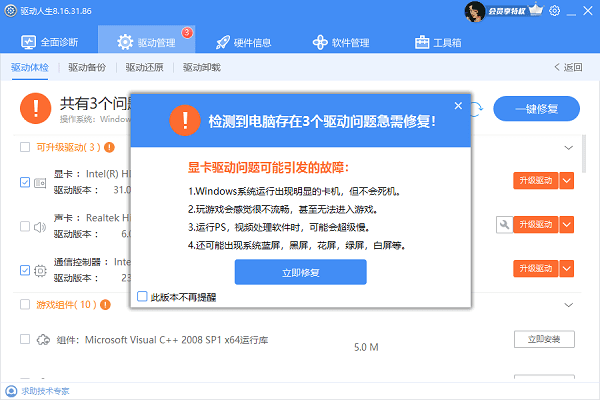在数字时代,了解自己的电脑硬件配置对于优化性能、升级系统或解决技术问题至关重要。无论是笔记本还是台式机,Windows还是Mac OS,掌握检查和识别设备规格的方法是每位用户的基本技能之一。本文将指导你如何在不同的操作系统中查看电脑配置。

一、使用驱动人生软件查看
下载了驱动人生的用户不仅能自动更新电脑的驱动程序,还能查看电脑各种硬件设备的信息。让用户体验到一款软件多功能化。

 好评率97%
好评率97%  下载次数:5364458
下载次数:5364458 1、安装并打开“驱动人生”软件,切换到“硬件信息”界面;
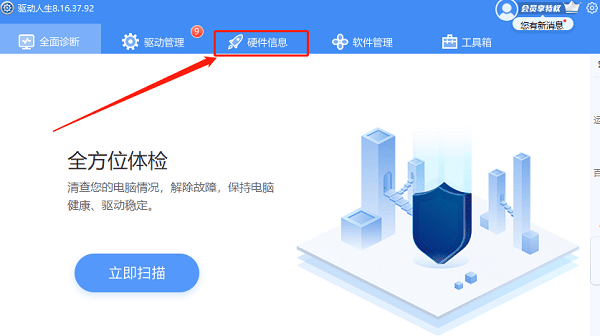
2、在硬件信息界面,点击不同的硬件,我们就可以看到硬件的工艺、内存、厂商信息等等,了解电脑详细的配置。
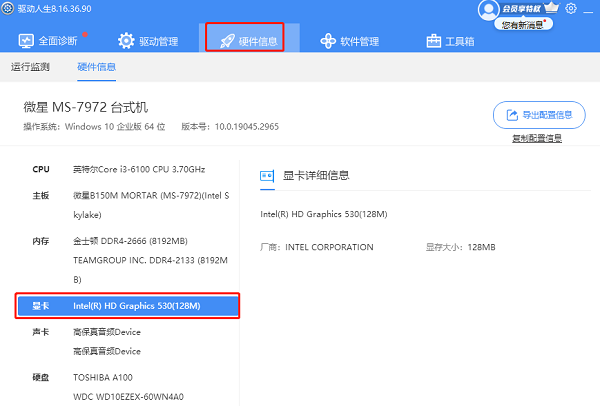
二、Windows系统下的配置查看方法
方法1:使用系统信息
1、快捷键法:按下`Win + R`组合键打开运行对话框,输入`msinfo32`后按Enter键。
2、控制面板法:点击开始菜单,选择“控制面板”,然后找到并点击“系统和安全”>“系统”。在新窗口中,你可以看到处理器、内存等基本信息。更详细的硬件配置,可以通过左侧的“高级系统设置”>“硬件”标签页中的“设备管理器”查看。
方法2:使用任务管理器
1、按下`Ctrl + Shift + Esc`或右击任务栏空白处选择“任务管理器”。
2、在“性能”标签页下,可以看到CPU、内存、硬盘和网络的实时使用情况及详细规格。
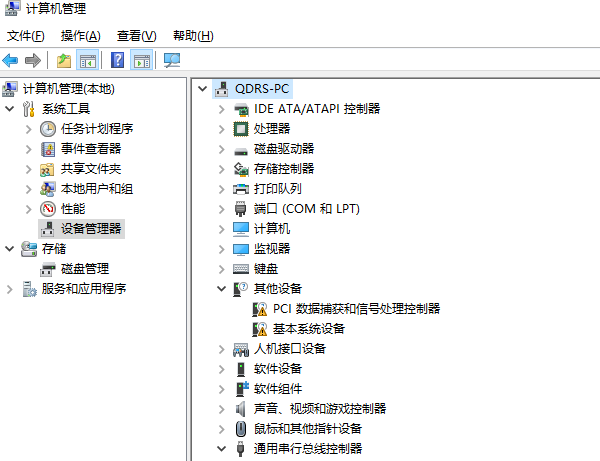
方法3:使用命令提示符
1、打开命令提示符(按下`Win + R`,输入`cmd`)。
2、输入`systeminfo`,回车。这会显示详细的系统信息,包括BIOS版本、操作系统、处理器、RAM等。
三、Mac OS系统下的配置查看方法
方法1:使用关于本机
1、点击屏幕左上角的苹果图标,选择“关于本机”。
2、这里会显示你的Mac型号、操作系统版本、处理器和内存等基本信息。点击“更多信息”按钮,可以查看更详细的硬件配置,如图形处理器、磁盘、网络等。
方法2:使用系统报告
1、同样从苹果菜单中选择“关于本机”,然后点击“系统报告...”按钮。
2、在弹出的窗口中,你可以选择不同的硬件类别来查看详细的规格和状态。

四、Linux系统下的配置查看方法
方法1:使用`lshw`
1、打开终端。
2、输入`sudo lshw -short`,这将显示一个简短的硬件概览。
3、若要获取更详细的信息,可以省略`-short`参数。
方法2:使用`dmidecode`
1、在终端中输入`sudo dmidecode`,这将显示详细的系统硬件信息,包括BIOS、系统、处理器、内存等。
以上就是如何查看电脑配置,查看电脑配置的方法,希望对你有帮助。如果遇到网卡、显卡、蓝牙、声卡等驱动的相关问题都可以下载“驱动人生”进行检测修复,同时驱动人生支持驱动下载、驱动安装、驱动备份等等,可以灵活的安装驱动。

 好评率97%
好评率97%  下载次数:5364458
下载次数:5364458